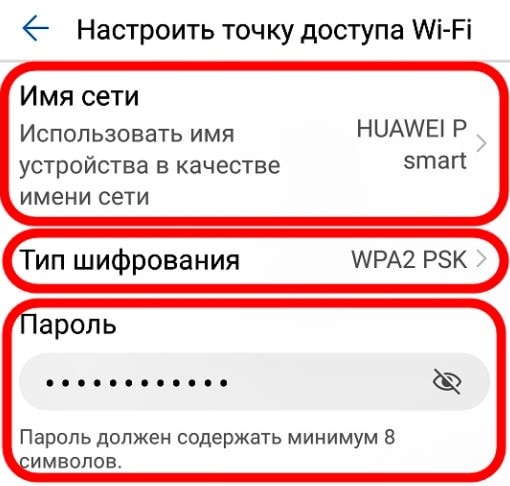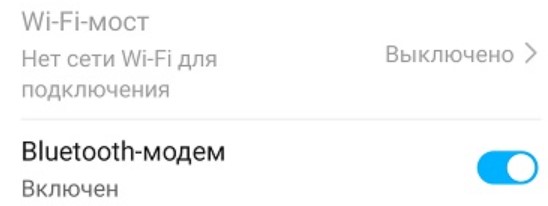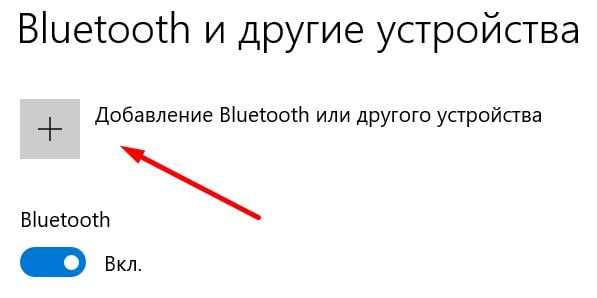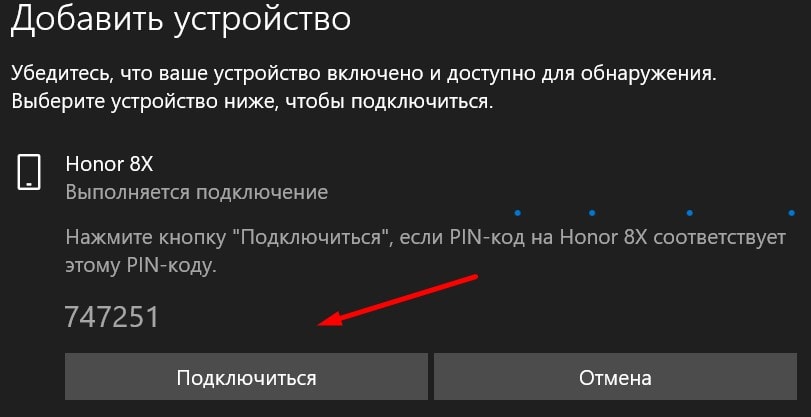- Как раздать интернет со cмартфона Honor – возможные способы подключения
- Создание беспроводной Wi-Fi-точки доступа
- Раздача интернета со смартфона
- Как принять интернет с мобильной точки доступа
- Раздача интернета с Honor через Bluetooth
- Подключение к интернету по Bluetooth с компьютера
- Приложение Wi-Fi hotspot
- Как раздавать интернет на компьютер через USB-кабель
- Возможные ошибки и способы устранения
- Можно ли подключить телевизор к интернету через Honor
- Как быстро и просто раздать интернет с телефона Honor или Huawei
- Раздать интернет с помощью Wi-Fi
- Раздать через USB кабель на ПК или ноутбук
- Раздать с помощью Bluetooth
- Раздать с помощью сторонних приложений
Как раздать интернет со cмартфона Honor – возможные способы подключения
Если знать, как раздать интернет на Honor, то можно выходить во всемирную паутину с ноутбука или другого устройства даже в тех местах, где отсутствуют Wi-Fi-сети: например, на природе или в случае отключения электричества.
Создание беспроводной Wi-Fi-точки доступа
Функционал передачи вай-фай трафика на смартфонах меньше, чем на маршрутизаторах. Мобильные устройства не могут видеть список подключенных устройств, счетчик посещений устанавливать лимиты, к тому же скорость сотового интернета обычно ниже. Но в условиях отсутствия Wi-Fi, Honor 9 вполне может стать заменой точки доступа для нескольких устройств.
Передача вай-фай сигнала активнее тратит зарядку аккумулятора Хонор, и частое применение смартфона может привести к износу батареи. Превращать в постоянный модем лучше ненужное устройство с разбитым стеклом или поврежденным гироскопом.
Раздача интернета со смартфона
Перед началом передачи важно убедиться, что целевое устройство имеет модуль Wi-Fi. Пошаговый алгоритм, как раздать интернет на телефоне Honor:
- Открыть меню «Беспроводные сети» в настройках смартфона.
- Перейти в раздел «Мобильная сеть».
- Кликнуть по строке «Основное».
- Активировать пункт «Мобильная передача данных».
- Вернуться в раздел «Беспроводные сети» и выбрать «Режим модема».
- Войти в меню «Точка доступа Wi-Fi».
- Открыть настройки.
- Вписать имя новой сети.
- Выбрать вид шифрования (лучше всего WPA2 PSK). Отключать этот пункт и отказываться от дополнительной защиты не стоит — злоумышленников в интернете хватает.
- Установить пароль для подключения.
- Сохранить изменения.
- Вернуться в предыдущий раздел и активировать ползунок подключения.
Простой пароль (например, 11111111 или 12345678) легко вводить, но популярные варианты могут с легкостью подобрать и посторонние. Чтобы не раздавать свой трафик халявщикам, лучше защитить подключение более надежной комбинацией.
Как принять интернет с мобильной точки доступа
Соединение с Wi-Fi на Honor 8x, как и на более поздних моделях любой емкости — от 32gb до 128, ничем не отличается от обычного беспроводного подключения. Следует выбрать название созданной точки, и ввести пароль (при необходимости). После этого связь будет установлена, и можно войти в свой аккаунт Инстаграм или открыть браузер.
Обратите внимание! Хотя устройства находятся рядом, на подключение к вай-фай может понадобиться время. Если новая точка доступа не появилась в списке сетей, следует подождать 30-40 секунд и повторить поиск.
Раздача интернета с Honor через Bluetooth
Передавать трафик можно не только по Wi-Fi. Если связать устройства через него невозможно, важно знать, как на Honor раздать интернет мобильный при помощи Bluetooth-соединения:
- Зайти в меню настроек.
- Открыть раздел «Беспроводные сети».
- Кликнуть по строке «Режим модема».
- Активировать ползунок «Bluetooth-модем».
Последующие шаги совершают на целевом устройстве. Чтобы соединиться с блютуз-точкой доступа на Хоноре, нужно:
- подключиться к раздающему гаджету;
- открыть параметры соединения;
- в разделе «Использование» активировать пункт «Доступ к Internet».
Важно! Обновление прошивки другого устройства через вайфай или блютуз значительно увеличит расход трафика.
Подключение к интернету по Bluetooth с компьютера
Соединиться с точкой доступа блютуз на ПК сложнее, чем со смартфона. Пошаговый алгоритм подключения:
- Открыть на компьютере меню «Устройства и принтеры».
- Зайти в раздел «Добавление устройства» — ПК начнет поиск гаджетов для подключения.
- Когда смартфон будет обнаружен (он будет называться примерно «Honor smart Bluetooth телефон»), выбрать его и нажать кнопку «Далее».
- Сравнить коды подключения устройств. Если цифровые комбинации, появившиеся на Honor 10 Лайт и ПК, совпадают, снова кликнуть «Далее».
- Нажать на смартфоне кнопку «Сопряжение».
- Когда в меню компьютера «Устройства и принтеры» будет добавлена запись Honor, кликнуть на нее правой клавишей и в контекстном меню выбрать строку «Подключиться через».
- Активировать позицию «Точка доступа».
Перед тем, на Honor 10i раздать интернет по Bluetooth, следует проверить индикатор его подключения к сети.
Приложение Wi-Fi hotspot
Операционная система на Honor 9x (и остальных моделей от Хуавей) позволяет создать точку доступа прямо из основного меню. Но некоторые пользователи предпочитают использовать сторонние приложения, которые можно скачать из официального магазина компании. Их главное достоинство в том, что не нужно каждый раз настраивать параметры. Как только утилита включается, в сеть можно зайти.
Бесплатная программа Wi-Fi hotspot способна:
- раздавать интернет и по вай-фай;
- создавать точку доступа Bluetooth;
- просматривать список подключенных устройств;
- ограничивать время сеанса связи;
- устанавливать лимит трафика.
К отрицательным характеристикам утилиты можно отнести английский интерфейс и наличие рекламы, но функционал приложения оправдывает эти недостатки.
Приложение Wi-Fi hotspot подойдет для создания публичной точки доступа в кафе или временной гостевой сети, если в дом приходят друзья.
Как раздавать интернет на компьютер через USB-кабель
Чтобы подключить ПК к мобильному интернету через USB-порт, необходим оригинальный кабель устройства или шнур, приспособленный для передачи данных. Дешевые «искусственные» no-name провода чаще всего созданы только для зарядки. Алгоритм действий:
- Соединить оба гаджета кабелем.
- Открыть уведомления телефона.
- Развернуть сообщение о присоединении USB.
- Выбрать тег «Передача файлов».
- Открыть меню «Личная точка доступа» в настройках (этот пункт может называться также «Режим модема»).
- Нажать «Еще» и активировать ползунок USB-подключения.
Дополнительная информация. Превратить в модем можно любой исправный смартфон Honor: 10 10i, 20, 8x, 9 или 9x. При этом объем памяти не имеет значения: все устройства 4gb/128gb способны раздавать Wi-Fi.
Возможные ошибки и способы устранения
Если созданная точка доступа не работает даже при точном соблюдении всех инструкций, то следует проверить и исключить следующие факторы:
- Блокировка соединения файрволом. Антивирусная программа на смартфоне может посчитать раздачу трафика вредоносным процессом и запретить ее. Защитный экран ПК также способен мешать соединению.
- Слабый сигнал сотовой связи. Если Honor плохо ловит сеть, или она пропадает, следует перенести гаджет в место, где прием будет лучше и попробовать восстановить подключение. Металлический чехол также может препятствовать нормальной передаче.
- Если подключение к ПК осуществляется без возможности выхода в интернет, следует проверить баланс счета смартфона. В противном случае устройства между собой соединятся, но сеть не увидят. Если с финансами и сотовым оператором все в порядке следует перегрузить компьютер и попытаться зайти еще раз.
- На мобильном телефоне или ПК действует вредоносное приложение, блокирующее подключение. Чтобы исключить вероятность заражения, нужно запустить антивирусное сканирование на обоих устройствах.
- Режим полета ограничивает звонки и обмен трафиком. Пользователь может активировать его, чтобы убрать звук телефона, и забыть отключить.
- Если при использовании точки доступа появляются сообщения об ошибке, или устройство вылетает, скорее всего, проблема заключатся в сбое операционной системы.
Когда никакие способы не помогают, следует проверить правильность настроек и исправность Wi-Fi-адаптера целевого устройства. Для этого нужно попытаться подключить его к любой другой доступной беспроводной сети.
Можно ли подключить телевизор к интернету через Honor
Созданная Wi-Fi-точка доступа может раздавать трафик на любые устройства, которые способны выходить в интернет, в том числе и на Smart-телевизор. Если подключить ТВ ко всемирной паутине на Honor 20 не удается, хотя вай-фай модули на обоих гаджетах исправны, значит сотовый оператор заблокировал такой способ использования сети. К тому же, в некоторых тарифах эта услуга предоставляется за дополнительную плату. Использовать в качестве пульта Smart-ТВ можно только смартфон, у которого есть инфракрасный порт.
Как быстро и просто раздать интернет с телефона Honor или Huawei
При выпуске каждой новой модели смартфона, функционал возможностей увеличивается. Первые модели мобильных гаджетов не имели таких опций, как современные смартфоны, которые могут заменить персональный компьютер. На сегодняшний день, все телефоны оснащены опцией выхода в интернет, где можно скачивать различные видео и аудио файлы, а также общаться в социальных сетях. Но немногие пользователи осведомлены на счет еще одной полезной функции – это возможность подключить к своей сети другие устройства. В описанной ниже статье можно ознакомиться с тем, как с помощью мобильного гаджета Honor или Huawei раздать интернет.
Раздать интернет с помощью Wi-Fi
Одним из самых распространенных методов подключения к своей сети других устройств, является создание мобильной точки доступа через Wi-Fi. Это можно произвести, используя инструкцию ниже:
- Для начала необходимо проверить наличие доступа в интернет.
- В меню «Настройки», выбирается пункт «Беспроводные сети».
- Далее «Мобильная сеть».
- В разделе «Основное», пункт «Мобильная передача данных» должен быть активным.
Данное подключение можно произвести и более простым методом – опустив шторку в верхней части дисплея, убедиться, что «Передача данных» находиться в активном состоянии.
- Далее, зайдя в пункт «Беспроводные сети», необходимо нажать на «Режим модема».
- Затем нужно выбрать раздел «Точка доступа Wi-Fi».
- Пункт «Настройки».
- Следующим пунктом необходимо прописать имя.
- После чего выбирается тип шифрования или можно отказаться от него (WPA2 PSK).
- Далее при необходимости устанавливается пароль.
- Также не забывайте сохранить все внесенные изменения.
- Затем сделать возврат в предыдущее меню.
- Перетаскивая ползунок в положение «Включено», активируется доступ к мобильной сети.
Теперь смартфон может использоваться в качестве модема, и к нему могут подключиться другие устройства.
Раздать через USB кабель на ПК или ноутбук
Для подключения таким способом, в качестве USB – модема, необходимо наличие соответствующего кабеля и свободного USB – порта на ПК или ноутбуке. Для раздачи интернета с использованием USB – кабеля, можно применить инструкцию ниже:
- Первым действием необходимо подключить ПК или ноутбук к своему гаджету, при помощи кабеля.
- Далее опустить шторку с настройками на смартфоне.
- После сопряжения устройств на дисплее появится уведомление. Его и нужно выбрать.
- Активировать опцию «Передача данных».
- Зайти в «Настройки. Далее в раздел «Беспроводные сети». Затем выбрать пункт «Режим модема», где нажать пункт «USB – модем».
После того, как все операции проделаны, интернет будет раздаваться с вашего мобильного гаджета, а в списке подключений появиться новый способ.
Раздать с помощью Bluetooth
Смартфоны Honor и Huawei, и другие мобильные гаджеты, которые работают на Android, способны раздавать интернет с помощью Bluetooth. В телефоне, который раздает интернет, необходимо активировать данную опцию.
- Зайти в «Настройки»
- Выбрать «Мобильная сеть»
- Нажать на «Режим модема».
- Перевести ползунок «Bluetooth-модем» в состояние «включено».
Для гаджета, который нужно подключить к мобильной сети, выполняются следующие действия:
- Включается «Bluetooth».
- Далее устанавливается сопряжение со смартфоном Honor или Huawei, который работает в качестве модема.
- Затем нужно зайти в настройки соединения. Это можно сделать через меню или через нажатие на соответствующую иконку на дисплее.
- Следующим действием необходимо выбрать нужное соединение.
- Напротив раздела «Интернет-доступ» включить ползунок.
Раздать с помощью сторонних приложений
На сегодняшний день существует множество программ, которые отвечают за раздачу интернета на другие гаджеты. Каждое приложение очень легко использовать, так как оно запоминает все параметры соединения. Стоит только однажды задать необходимые настройки, а потом только запускать дополнение, когда это нужно. При этом не нужно каждый раз настраивать и устанавливать раздачу интернета.
Все сторонние приложения можно скачать из магазина Google Play. Программы для раздачи интернета, имеют примерно одинаковые опции. Бесплатные версии отличаются от платных тем, что содержат обязательные рекламные контенты. Например: одно из самых популярных и востребованных приложение – Wi-Fi hotspot. С помощью этого приложения происходит раздача интернета через Wi-Fi, а также через Bluetooth. Еще одной немаловажной функцией программы является то, что в ней можно устанавливать лимитированный трафик, и время сеанса. Приложение Wi-Fi hotspot идеально подходит для раздачи интернета в публичных местах.
Если у вас возникли проблемы с подключением по Wi-Fi или наблюдается не стабильная работа подключения, то рекомендуем ознакомиться с нашей инструкцией «Не работает Wi-Fi на телефоне Honor или Huawei».